Jak dodać nowe dyski za pomocą LVM do istniejącego systemu Linux
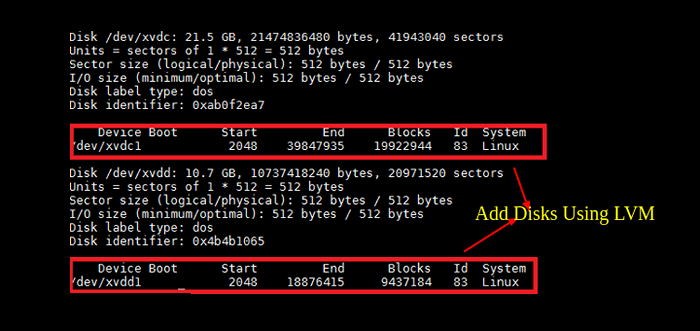
- 2427
- 478
- Pani Janina Cieśla
LVM (Logical Volume Management) to elastyczna i zaawansowana dostępna opcja do zarządzania dyskami twardymi w większości głównych dystrybucji Linux. Łatwo jest zarządzać dyskami za pomocą LVM niż narzędzia tradycyjne, takie jak Fdisk, rozstany lub GPARTED.
Niektóre z terminów, które musisz zrozumieć podczas korzystania z LVM:
- Objętość fizyczna (PV): Składa się z surowych dysków lub macierzy rajdowych lub innych urządzeń do przechowywania.
- Grupa woluminów (VG): Łączy objętości fizyczne w grupach pamięci.
- Wolumin logiczny (LV): VG są podzielone na LV i są zamontowane jako partycje.
W tym artykule przejmiemy kroki, aby skonfigurować dyski za pomocą LVM w istniejącym komputerze Linux, tworząc PV, VG i LV.
Notatka: Jeśli nie, czego używać LVM, możesz dodać dysk bezpośrednio do istniejącego systemu Linux za pomocą tych przewodników.
- Jak dodać nowy dysk do systemu Linux
- Jak dodać nowy dysk większy niż 2TB do systemu Linux
Rozważmy scenariusz, w którym są 2 HDD z 20 GB I 10 GB, Ale musimy dodać tylko 2 partycje jeden z 12 GB i kolejny 13 GB. Możemy to osiągnąć za pomocą metody LVM.
Po dodaniu dysków możesz je wymienić za pomocą następującego polecenia.
# Fdisk -l
 Sprawdź dyski twarde
Sprawdź dyski twarde 1. Teraz podziela oba dyski /dev/xvdc I /dev/xvdd Korzystanie z polecenia Fdisk, jak pokazano.
# fdisk /dev /xvdc # fdisk /dev /xvdd
Używać N Aby utworzyć partycję i zapisać zmiany za pomocą w Komenda.
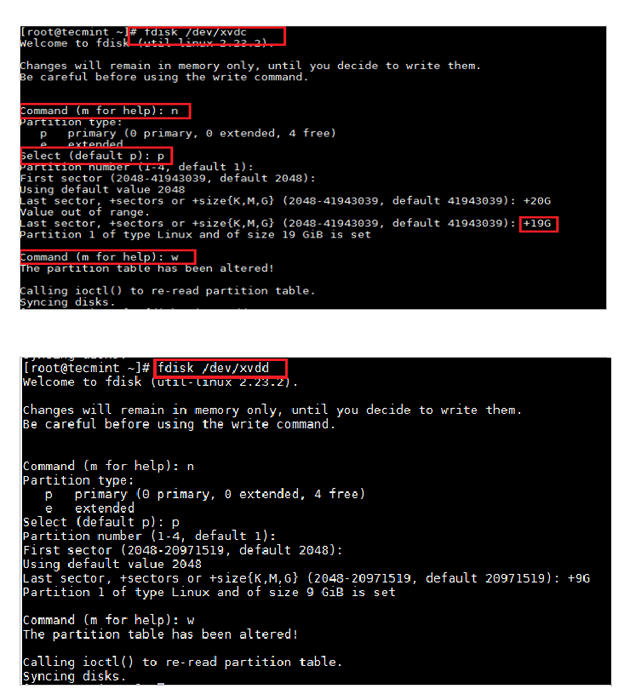 PARTICY HARK DISKY
PARTICY HARK DISKY 2. Po partycjonowaniu użyj następującego polecenia, aby zweryfikować partycje.
# Fdisk -l
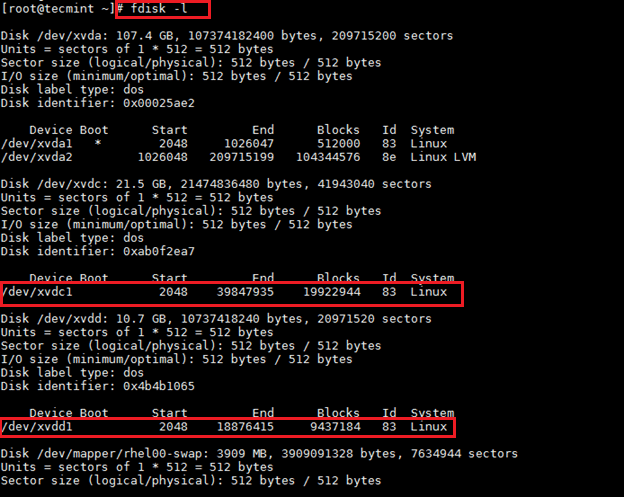 Sprawdź nowe partycje
Sprawdź nowe partycje 3. Utwórz objętość fizyczną (PV).
# pvcreate /dev /xvdc1 # pvcreate /dev /xvdd1
 Utwórz objętość fizyczną
Utwórz objętość fizyczną 4. Utwórz grupę woluminów (VG).
# vgCreate testvg /dev /xvdc1 /dev /xvdd1
Tutaj, "testvg”To nazwa VG.
 Utwórz grupę woluminów
Utwórz grupę woluminów 5. Teraz użyj „vgdisplay„Aby wymienić wszystkie szczegóły dotyczące VG w systemie.
# vgdisplay lub # vgdisplay testvg
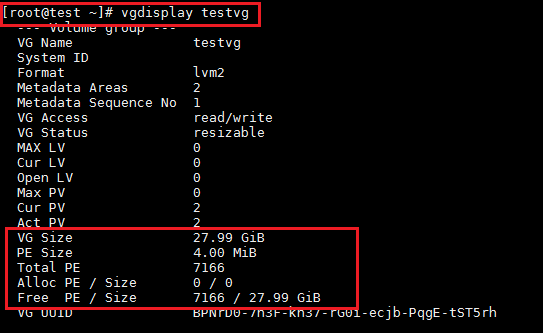 Grupa woluminów listy
Grupa woluminów listy 6. Utwórz logiczne tomy (LV).
# lvcreate -n lv_data1 -wielkości 12G testvg # lvCreate -n lv_data2 -wielkości 14g testvg
Tutaj, "lv_data1" I "lv_data2"To nazwa LV.
 Utwórz logiczne tomy
Utwórz logiczne tomy 7. Teraz użyj „lvdisplay„Aby wymienić wszystkie szczegóły dotyczące woluminów logicznych dostępnych w systemie.
# lvdisplay lub # lvdisplay testvg
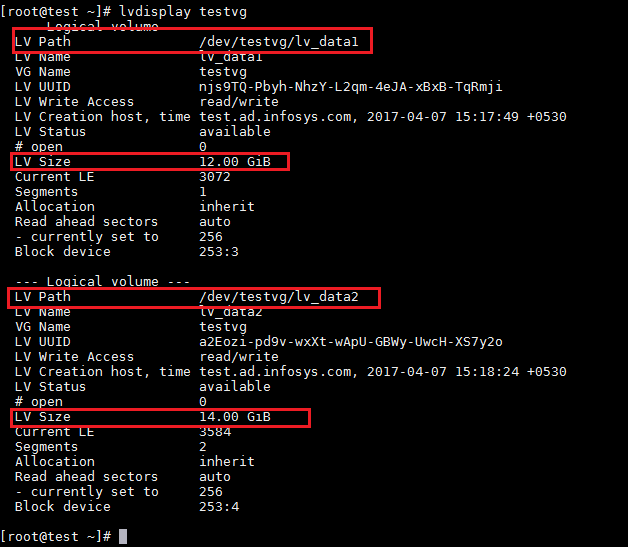 Wymień logiczne tomy
Wymień logiczne tomy 8. Sformatuj logiczny Volums (LV) do formatu ext4.
# mkfs.ext4/dev/testvg/lv_data1 # mkfs.ext4/dev/testvg/lv_data2
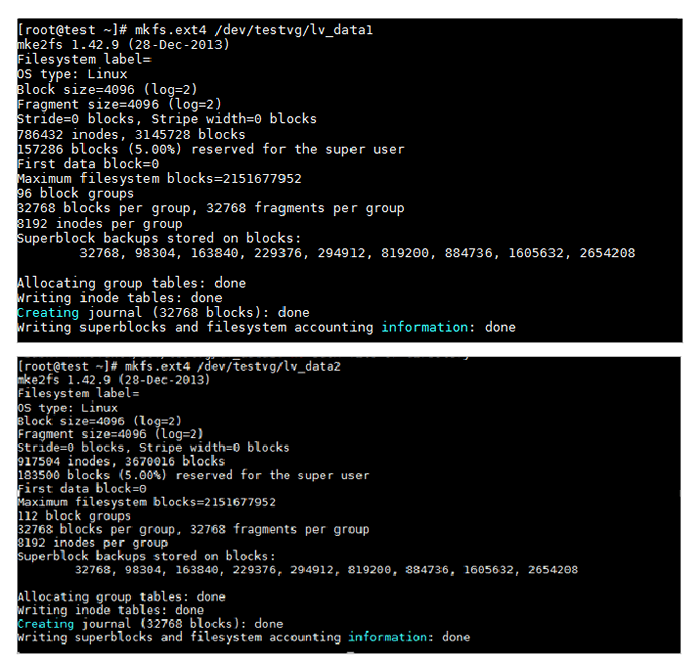 Format LV do formatu ext4
Format LV do formatu ext4 9. Na koniec zamontuj system plików.
# Mount /dev /testvg /lv_data1 /data1 # Mount /dev /testvg /lv_data2 /data2
Upewnij się, że tworzy Data1 I Data2 katalogi przed zamontowaniem systemu plików.
 Zamontuj system plików
Zamontuj system plików Otóż to! W tym artykule omówiliśmy, jak utworzyć partycję za pomocą LVM. Jeśli masz jakieś komentarze lub zapytania dotyczące tego, możesz zamieścić w komentarzach.
- « 10 powodów, dla których powinieneś korzystać z edytora tekstu VI/VIM w Linux
- BD - Szybko wróć do katalogu nadrzędnego zamiast pisać „CD… /… /…” »

